Come configurare e gestire l'archiviazione automatica in Outlook 2010 e 2013

Spiega di nuovo Cosa fa la funzione di archiviazione automatica, per favore!
L'archiviazione automatica riduce le dimensioni della cassetta postale eliminando olo spostamento di vecchi elementi in un file di dati di archivio o .PST. Il processo funziona più o meno allo stesso modo, sia che tu stia utilizzando Microsoft Exchange al lavoro o IMAP o POP da un'installazione domestica o di una piccola impresa. È essenzialmente come prendere alcune pile di carta dalla scrivania e metterle in un file cabinet organizzato ad accesso rapido o file .PST come menzionato sopra. Questo processo è diverso da esportazione in due modi. L'esportazione ti consentirà di spostare le e-mail in più formati esterni diversi, mentre l'archiviazione ti consente solo di spostare le e-mail più vecchie in un file .pst o di eliminare completamente l'e-mail. L'archiviazione consente inoltre un accesso più semplice alla vecchia e-mail in quanto è presente una scheda nel riquadro di navigazione di Outlook. Ovviamente, puoi anche impostare l'archiviazione automatica per eliminare anche la tua vecchia posta.
Come abilitare l'archiviazione automatica predefinita per TUTTE le cartelle di Outlook 2010
1. In Microsoft Outlook, Clic il File menu e Selezionare Opzioni.
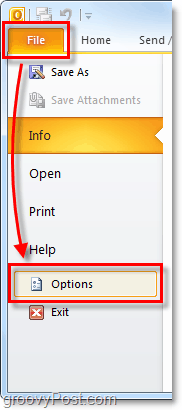
2. Nel menu Opzioni Clic il Avanzate scheda e quindi Clic il Impostazioni di archiviazione automatica pulsante.
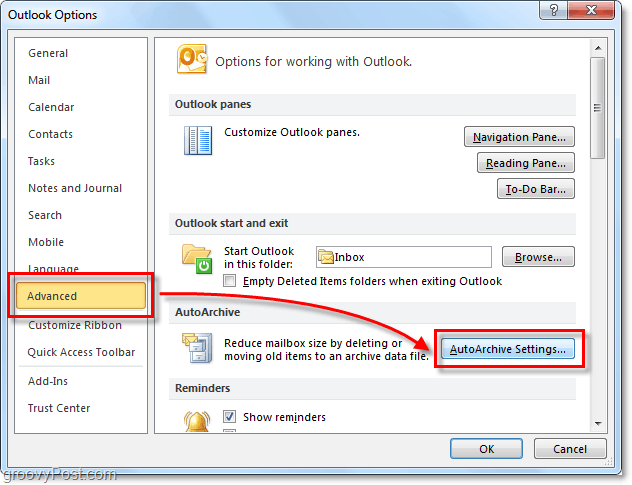
3. Clic la casella di controllo per Esegui l'archiviazione automatica ogni [14] giorni. Da qui è possibile personalizzare ulteriormente ilLe impostazioni di Archiviazione automatica per Outlook 2010, tuttavia, per impostazione predefinita, una volta abilitata l'archiviazione automatica, SPOSTANO (non eliminano) tutta la posta più vecchia di sei mesi in un file Archive.pst. Ti suggerisco di mantenere il Richiedi prima dell'esecuzione di Archiviazione automatica controllato in modo da essere avvisato ogni volta che unl'archivio accade. Sareste sorpresi di quanto spesso le persone mi chiedono della posta mancante! Normalmente è solo la funzione di archiviazione automatica. Una volta che hai le impostazioni dove ti piacciono, Clic Applica queste impostazioni a tutte le cartelle ora.
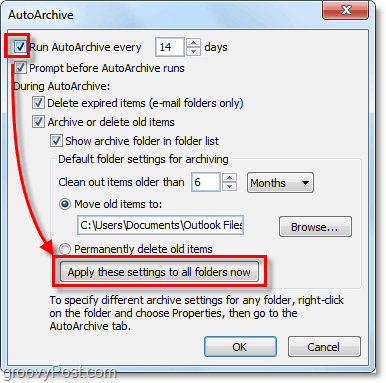
Se hai seguito i passaggi precedenti, Archiviazione automaticaabilita tutte le email di Outlook. Se esiste una cartella che si desidera escludere dall'Archiviazione automatica o se si desidera che si applichi solo ad alcune cartelle, è possibile farlo. Outlook 2010 ti consente di personalizzare le impostazioni di archiviazione automatica per ogni cartella, ecco come.
Modifica le impostazioni di archiviazione automatica per le cartelle di Outlook 2010 singole
4. In Outlook guarda nel riquadro di navigazione a sinistra. Da li Right-Click qualsiasi cartella e Selezionare Proprietà per impostare il suo criterio di archiviazione automatica.
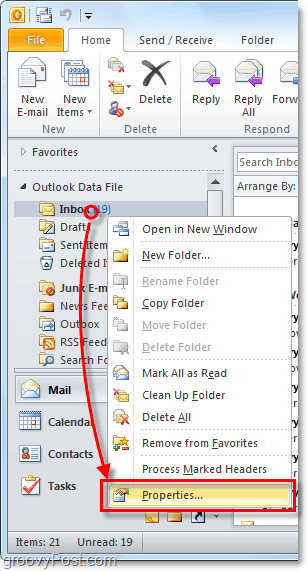
5. Nella finestra Proprietà posta in arrivo visualizzata, Clic il Archiviazione automatica scheda. Qui puoi personalizzare le impostazioni di Archiviazione automatica per questa cartella o persino disabilitare l'Archiviazione automatica per essa.
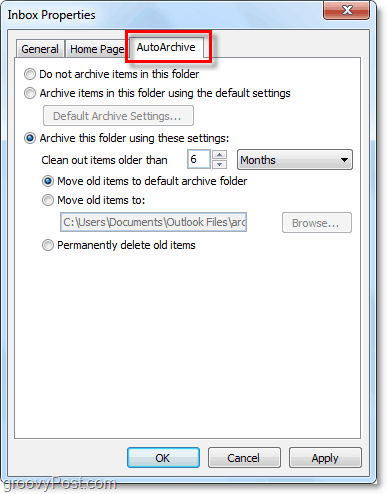
Bene, ora sappiamo come archiviare automaticamentecartelle individuali! Ma cosa succede se non si desidera utilizzare l'Archiviazione automatica? Se non sei un fan della funzione automatica, puoi comunque utilizzare l'archiviazione utilizzando la procedura manuale.
Come archiviare manualmente gli articoli
6. In Outlook Clic il File > Informazioni scheda menu e quindi Selezionare Strumenti di pulizia> Archivio.
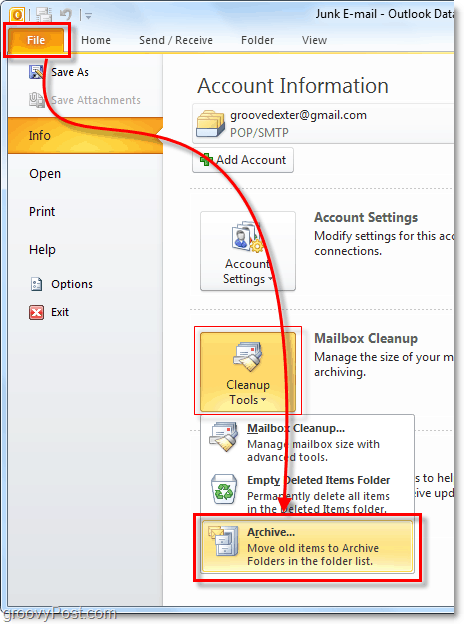
7. Nella finestra di dialogo Archivio che appare Selezionare quale Cartelle tu vuoi Archivio. Questo processo è quasi uguale all'archiviazione automaticatranne che è un affare una tantum. Qualcosa di diverso è che puoi anche sovrascrivere la proprietà "Non archiviare automaticamente" se l'hai applicata ad alcune cartelle, ma questo è facoltativo.
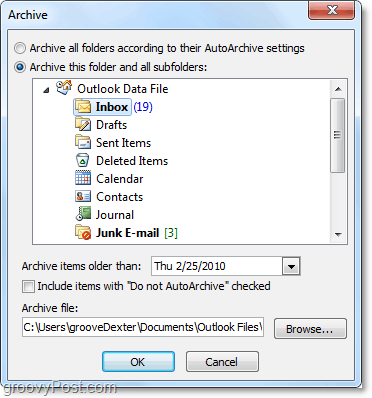
Dove si trovano gli oggetti archiviati di Outlook?
8. In Outlook è possibile accedere agli elementi archiviati dalla cartella Archivio nel riquadro di navigazione e-mail di sinistra.
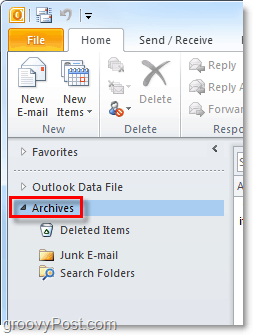
9. Puoi anche accedere agli archivi dal file .pst di Outlook in cui sono archiviati. Puoi arrivarci Facendo clic il File> Apri scheda menu e Selezione Apri il file di dati di Outlook.
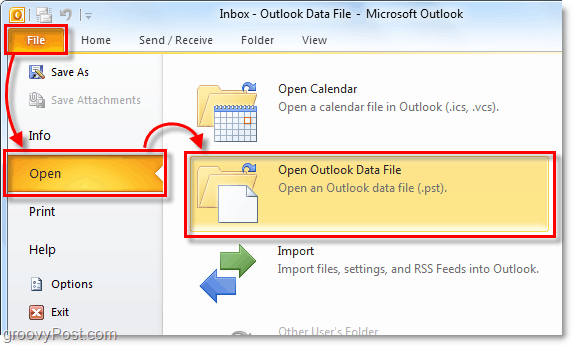
10. Per impostazione predefinita, il percorso del file pst dell'archivio di Outlook è:
% UserProfile% DocumentsOutlook Files
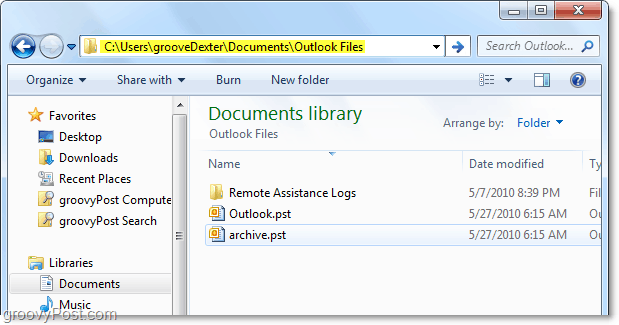
Se non hai mai usato Archiviazione in Outlook prima,Provaci! È sicuro che ti aiuterà a mantenere le cose pulite e a spostare i vecchi elementi di posta elettronica non utilizzati dal tuo file di posta principale / .PST principale. È anche un buon modo per tenere sotto controllo le dimensioni del file .PST, che aiuta sempre con le prestazioni del sistema!

![Configurare Outlook 2010 - 2007 per scaricare l'intera posta IMAP [come fare]](/images/microsoft/configure-outlook-2010-8211-2007-to-download-entire-imap-mail-how-to.png)








lascia un commento